Настройка камеры на Xiaomi: режим экспозиции, выдержка, стабилизация

Многие пользователи Xiaomi жалуются на то, что фотографии и видео недостаточно хорошего качества. Но надо просто тщательнее поработать с настройками и настроить их под себя.
В большинстве случаев достаточно просто скачать приложение Google Camera, разработанное специально для Google Pixel и Nexus. Качество фото станет лучше в разы.
Первое, с чего стоит начать, это выставить качество камеры на максимум, зайдя в приложения и нажав кнопку «Камера».
Настройку качества фотографий осуществляют следующим образом:
- Качество фото выбираем «высокое». Сжатие снимка при сохранении, будет уменьшено, детали фото будут более качественными.
- Формат кадра выбирают по желанию. 4:3 — стандартный размер применяет матрицу полностью для создания кадра. Широкоформатный кадр 16:9 исключает нижнюю и верхнюю части матрицы, и соответственно уменьшается размер фото. Они идеально подходят под разрешение смартфонов и занимают меньше места.
- Уровень резкости выставляют «низкий» или «самый низкий», так как с этими параметрами у снимков будет естественное и хорошее качество.
- Уровень контрастности — «нормальный».
- Режим экспозиции — «усредненный». Он равномерно распределяет яркость по экрану.
- Четкость и насыщенность — соответственно высокая и средняя.
Выбранные настройки улучшают качество получаемых снимков. Но в разных моментах параметры иногда придется изменять. Например, использование вспышки крайне необходимо в темное время суток, но при ярком солнце она не нужна.
Параметры настроек
Настройка камеры на смартфонах Xiaomi несложная, но важно сделать все правильно. Неплохо будет ознакомиться с базовыми элементами профессиональной съемки, чтобы получать качественные фото и видео
Стабилизация изображения
Об этом нюансе хорошо известно профессионалам, а обычные люди не всегда в курсе. Часто при съемке фото и видео у человека могут дрожать руки, совершенно незаметно, даже для него самого. Но чувствительная аппаратура это улавливает. Также и снимаемые объекты находятся в непрерывном движении. В результате вместо снимков получается мусор.
В этом случае крайне необходим стабилизатор камеры, чтобы:
- сделать устойчивой камеру;
- уменьшить изменения оптической оси;
- стабилизировать все в комплексе.
За счет включенной функции гасятся резкие колебания, и уменьшается количество нечетких снимков. Это приложение должно быть в смартфоне, хотя может быть неактивным. Необходимо его включить.
Стабилизация бывает:
- Оптической, работающей за счет компенсирующей линзы.
- Цифровой, здесь улучшение изображения получают за счет свободных пикселей матрицы.
Настройка качества видео
Качество видео зависит от разрешения, в котором оно будет записано. Для настройки зайдите в «Режимы», затем «Открыть настройки», далее сделайте следующие шаги:
- В функции «Качество видео» выбирают один из предложенных вариантов. Самым приемлемым из них считается Full HD. Хотя для замедленного режима подойдет и HD. Пользователь должен помнить, что высокое качество съемки увеличивает объем (битрейт) занимаемого файла видео на мобильном телефоне.
- В «Режиме фокусировки» выбирают «Прикосновение» — он также оптимальный. Можно выбрать режим непрерывной фокусировки – CAF.
Придерживайтесь проверенных советов от профессионалов:
- для просмотра на ТВ, ноутбуке, компьютере, снимайте видео в горизонтальном положении;
- держите смартфон ровно и двумя руками, чтобы вибрация и дрожание были минимальны, хорошая стабилизации значительно повышает качество видео;
- камеру передвигайте мягко, не дергая резко от одного объекта к другому;
- при плохом освещении попросите кого-нибудь подсветить объект съемки фонариком или дополнительной вспышкой.
Почему камера смартфона стала плохо снимать
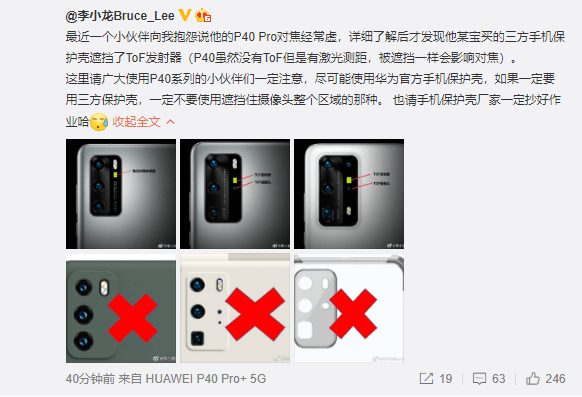
Вот почему не стоит пользоваться неофициальными чехлами
Тогда разработчики стали копать, но, когда не нашли в прошивке смартфона никаких сбоев и выяснили, что производственный брак не влечёт за собой такого результата, решили, что, вероятно, они просто не там ищут. Однако, проведя массу испытаний в лабораторных условиях, инженеры Huawei всё-таки вышли на истинную причину низкого качества снимков. Как оказалось, её вызывали вовсе не сбои прошивки и не производственный брак модуля камеры, а неофициальные чехлы, которые пользователи одевали на свои аппараты.
Поверить в то, что это действительно так, откровенно говоря, несложно, поскольку Huawei сделала такое заявление не с бухты-барахты. Компания действительно провела исследование чехлов, которые присутствуют в продаже, изучила их конструктивное устройство и наглядно показала, что конкретно вызывает сбой в работе камеры. Как видно на представленных ниже фотографиях, часть кейсов перекрывает датчики, отвечающие за съёмку, из-за чего камера не может нормально сфокусироваться и выдать качественный результат. Другие чехлы не перекрывают датчики совсем, но оставляют им слишком мало места для стабильной и правильной работы.
Как повернуть фото в телефоне хаоми
В распоряжении MIUI 12 имеется множество мощных встроенных инструментов для редактирования фото, поэтому для решения некоторых задач, связанных с редактированием изображений не обязательно устанавливать сторонние приложения.
Один из самых простых способов для зеркального отражения фото — использование встроенного редактора в галереи.
1. Открываем необходимое фото и нажимаем на кнопку «Редактировать», которая находится на панели инструментов в нижней части окна.
2. Выбираем инструмент «Обрезка».
3. Появится еще одна панель инструментов, на которой будет находится кнопка «Зеркальное отражение» (крайняя левая кнопка со стрелками «<|>»), нажав на которую изображение в окне предпросмотра сменит вид.
4. Далее нажимаем на кнопку «Применить» в виде галочки (справа снизу), а затем нажимаем кнопку «Сохранить».
=== 2. Общие настройки ===
Чисто моя субъективная рекомендация, к каждой настройке есть описание, можете сами под себя настроить.
Также можете отключить Подсказки Google Объектива, настроить Жесты, включить Сетку, звук и геотеги в ГКаме.
Идем в РАСШИРЕННЫЕ НАСТРОЙКИ.
- Включаемследующие настройки:• Загрязненный объектив — уведомит о том, что необходимо протереть линзу, если она загрязнилась.• Управление HDR+ — активирует управление HDR+ (выходим из настроек — камера — сверху появится значок HDR+ — расширенный HDR+)• Скрыть значок движения — скрывает значок соответствующей функции (о ней ниже)• Эффективный алгоритм сжатия — сэкономит пространство без потери качества.• Google Фото — позволяет работать с дополнительным функционалом фотографии (читать ниже).
- Выключаем:• Функция движение — что-то на подобии гифки. Сильно грузит оперативку, на устройствах 3/32 может фризить. Если включаете — работает только в Google Фото.• Фокус трекинг — отслеживание фокуса на объекте. При оболочке MIUI минимальное устройство — 4/64. В большинстве случаев отключают, там смотрите сами. Не вижу смысла в настройке, так как работает только в режиме фото, а если руки на ветру не колышутся, то не вижу смысла в отслеживании фокуса.
Рекомендации базовых настроек:
- Основная камера: Pixel 4 XL
- Фронтальная камера: Nexus 5X
Зеркальное фото с фронтальной камеры
Если, при использовании фронтальной камеры на вашем Xiaomi, фотографии получаются зеркальными, вероятнее всего, включена функция распознавания лиц и специальный зеркальный режим. Чтобы его отключить:
- Откройте фронтальную камеру
- Зажмите левую сенсорную кнопку «Меню»
- В появившемся меню находим пункт «Зеркальный режим» и выключаем его
Всего: 16 комментариев
С селфи камерой ( фронтальной ) на моем Xiaomi note 5a не работает !
Xiaomi RN5plus. Если зеркалит фронталка, то в режиме селфи через меню настроек (лево низ зажимаем три полоски) ставьте Зеркальный режим ВКЛЮЧИТЬ. И больше фронталка зеркалить не будет.
Редми 5+ не работает, всё равно зеркалит
Упс, ошибочка вышла
Xiaomi 6x. В режиме портрет отсутствует разворот. Себя не сфоткать глядя на экран не получается. В режимах отключала зеркалить и включала. Ничего не меняется. Можно ли это исправить. В других режимах на экране есть кнопка разворота камеры, в этом нет.
Что вы подразумеваете под функцией «разворот»?
Как сделать зеркальное фото в режиме on-line с ноутбука Lenovo G570? Благодарю!
Как сделать видео на п30про на фронталку с зеркальным эффектом, то есть чтобы ракурс не менялся?
Не менялся ракурс? У вас видео отражено, как в этой инструкции? Или вы имеете ввиду что-то другое?
Что любопытно: в превью на экране будет по-прежнему показывать как зеркало, а вот при сохранении снимка опция срабатывает. (Сяоми 4 про)
Спасибо, я уже думал это сама камера так работает.
Почему Redmi note 8 pro нету зеркальнай рижим но камера Фоткаетьч Но зеркальным рижме
Чтобы найти зеркальный режим надо зайти в настройки при включенной фронтальной камеры.
Как сфотографироваться так, чтобы текст не был зеркально отражен?
Как правильно сделать фото с паспортом в руках на смартфон?
Как сделать селфи с документом, чтобы буквы не были зеркальными?
Как сделать селфи с паспортом, чтобы текст не был зеркально отражен?
Как сфотографироваться на фронтальную камеру, чтобы текст не был зеркальным?
На мобильных устройствах с передней камерой есть настройка для включения или отключения зеркального изображения с передней камеры. На задней камере такого никогда не происходит.
Вот пример настроек для iPad; на других устройствах имеются аналогичные параметры.
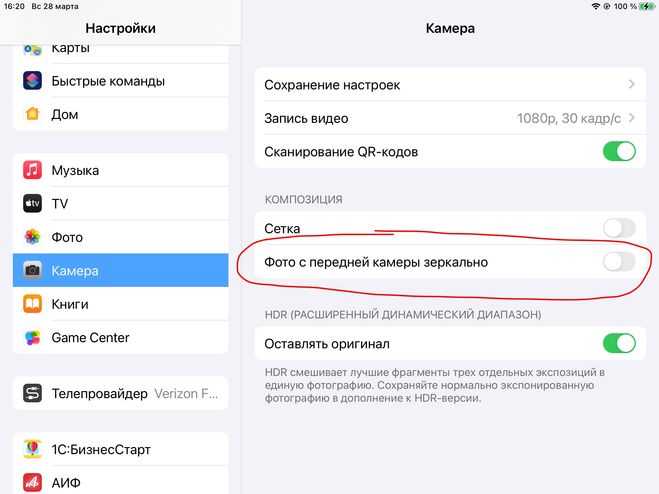
Вот читаю ваш вопрос и не понимаю, как вы умудряетесь «сфотографироваться с паспортом на фронтальную камеру» в зеркальном отражении.
У меня такого, без обработки фотки, ни как не получается.
Может стоит отключить фильтр «зеркало» в камере, или исключить из процесса стеклянное зеркало?
Если же предыдущие рекомендации не помогают, то следует произвести постобработку снимка в любом доступном графическом редакторе и зеркально перевернуть снимок.
Как вручную сделать зеркальное селфи
В iOS 13 и более ранних версиях была возможность вручную отразить ваши селфи уже после создания фотографии. Это довольно легко позволяли сделать инструменты редактирования в приложении «Фото». Обычно пользователи вызывали инструмент «Кадрирование» и нажимали значок в верхнем левом углу, напоминающий пару треугольников со стрелкой над ними, чтобы перевернуть любое сохраненное селфи.
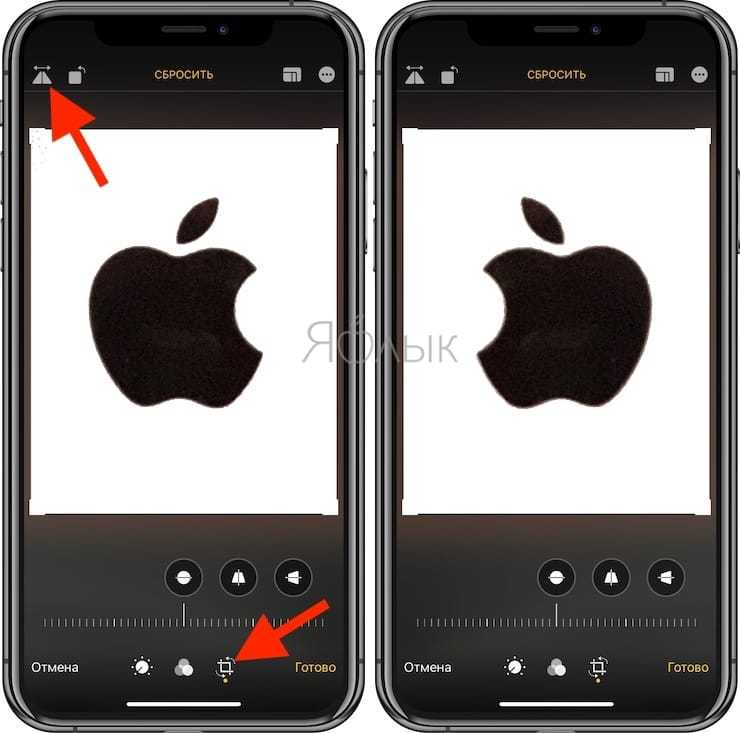
Вы по-прежнему можете вручную зеркально отображать свое селфи, но в iOS и iPadOS 14 появился удобный новый переключатель, который позволяет вам настроить камеру для сохранения ваших селфи в зеркальном отображении в соответствии с предварительным просмотром передней камеры.
Мы расскажем вам, как можно настроить поведение камеры вашего iPhone, чтобы она по умолчанию снимала селфи в нужном вам виде.
Другие варианты решений
Если вы не беспокоитесь о сохранении персональных данных и доверяете системе смартфона, то можете выбрать другой вариант. Самый простой вариант – отключить сообщения вообще.
Алгоритм следующий:
- Зайти в меню. Открыть стандартный пункт «Настройки», выбрать опцию «Питание и производительность». Далее найти пункт «Контроль активности».
- Пункт «Контроль активности» предлагает стандартный перечень программ, для работы которых нужны соответствующие мультимедийные устройства.
- Из представленных в перечне вариантов вручную выберите программы, к которым хотим предоставить доступ по умолчанию. По отношению к ним выставите пункт «Нет ограничений».

Этот алгоритм можно выполнить с несколькими отдельно взятыми приложениями. Но чтобы сэкономить время, часто такое разрешение предоставляют сразу всем пунктам из списка.
Второй вариант – предоставить такое разрешение через меню «Настройки» и пункт «Разрешения». Тогда ограничения придется снять с камеры и микрофона как отдельных программ. Так вы разрешите использовать их всем программам, которым эти программы могут понадобиться.
В результате Instagram или Viber получает неограниченный контроль над датчиками устройства. Но это не опасно для работы мобильного, эти приложения не были замечен в незаконных процедурах.
Вопрос, как отключить использование камеры и микрофона в фоновом режиме, можно решить, воспользовавшись настройками устройства. Все пункты есть в меню, просто пройдитесь по меню и установите нужные опции.
Также стоит почитать:
Почему ООО «Информационные сети» списывают средства с банковской карты
Пример ООО Селена: как людям продают мусор и как вернуть деньги, отданные за мусор
Оплата на Алиэкспресс через Киви: как проводить операции в онлайн-магазине через российский кошелёк
Оплата долларами на Алиэкспресс: особенности и правила
Все об оплате картой Сбербанка Мир на Алиэкспресс в 2022 году (август)
Системное уведомление «Госуслуги сейчас откроются: причины и методы устранения проблемы
Почему могли списаться деньги с карты Сбербанка?
Теперь официально – vpn перестал работать в России июнь 2022
Реальная стоимость рубля: причины расхождений
Доллар упал к рублю: причины ценообразования в 2022 году
Много модулей, но качество обычное
Если оценивать телефон по сугубо сухим спецификациям, то он как минимум интересен новым модулем Samsung ISOCEL JN1 на 50 Мп. Сенсор презентовали в начале лета 2021 года, сделав упор на его компактности. Как видите, сделать камеру совсем плоской не получилось. Подозреваю, что сделали это специально — так многокамерность телефона бросается в глаза.
Фото: Александр Побыванец / Wylsacom Media
Кроме него у телефона три вспомогательных модуля: отдельная камера для обработки глубины кадра, макромодуль и сверхширокоугольник.
Что касается основной камеры, то качество съёмки соответствует цене телефона: оно бюджетное. Но при этом не ужасное и в целом, если не лень, можно обработать через редактор вроде Snapseed и получить более приятное изображение. По умолчанию кадры получаются бледными с «холодной» картинкой и сразу же хочется добавить цветам насыщенности, оживить блёклый фон.
При плохом освещении или ночью выручает специализированный режим, когда после серии снимков появляется одно изображение. Такой режим пригоден для статики, но учитывая, что бюджетники в принципе плохо снимают по ночам, это уже прогресс.
Слева — обычный режим, справа — «Ночь» со склейкой нескольких кадров в один снимок
Идём дальше. Макро совсем никудышное: сносные результаты только при отличном свете, а 2 Мп решительно не хватает для хороших кадров. Вспомогательная камера для портретов, подозреваю, тоже для красоты.
Извините за качество, но так снимает макрорежим
Ультраширокий модуль выдаёт приемлемое качество только при хорошем освещении, в остальных случаях он бесполезен. Но при этом софт обрабатывает снимки более живо и ярко, чем на основной камере без обработки. Кадры выглядят приятнее и естественнее — за это можно похвалить.
По умолчанию Redmi 10 не снимает в режиме максимального разрешения, но если хочется, то на 50-мегапиксельный режим можно переключиться вручную. Особого смысла я в этом не вижу, качество хуже: падает чёткость, вылезают шумы. Он слишком требователен к освещению и становится бесполезен в неидеальных условиях.
Фронтальная камера нормальная, снимки достаточно чёткие, яркие, цвета живые:
Для чего нужен черно-белый режим работы экрана
Функционал обладает рядом преимуществ и в некоторых случаях действительно очень полезен:
- Помогает комфортнее работать со смартфоном тем пользователям, у которых есть проблемы со зрением.
- Свечение от экрана не режет глаза в темноте, как обычно это бывает, а буквы на экране читаются очень легко. Активация будет полезна для любителей ночного чтения пред сном.
- Экономиться энергия аккумулятора. На практике расход заряда батареи снижается как минимум на 10%. Таким образом, это может служить одним из эффективных способов в настройке энергопотребления смартфона Xiaomi.
- Согласно результатам специальных исследований, такое изменение цветов помогает пользователю меньше отвлекаться на смартфон. В результате экранное время сокращается почти в 2 раза и многие избавляются от номофобии (страха остаться без телефона или вдалеке от него).
Как отключить темный режим на Xiaomi
Привет друзья! Вы наверное уже знаете, что разработчики сейчас активно тестят ночной (темный) режим на прошивках MIUI бета. Если у вас установлена как раз такая, то возможно вы столкнулись с тем, что темный режим на вашем устройстве активировался автоматически. Все белые элементы стали черными (шторка, меню, звонилка и прочее). Но самое главное, что переключателя для его деактивации просто нет. Да, конечно, это beta-версия, но не совсем понятно, почему такую возможность не внедрили. Однако, выключить Dark-mode можно с помощью стороннего приложения. И сейчас мы расскажем, как это можно сделать:
- Из маркета скачайте приложение Темы для Telegram. Запустите его и дайте необходимые разрешения
- Заходим в его настройки, нажав на три точки справа вверху и выбираем одноименный пункт
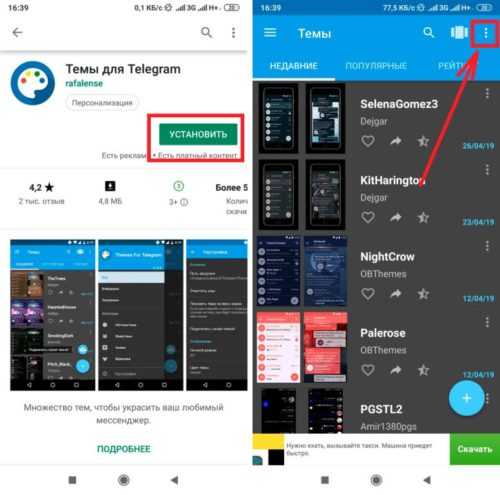
Теперь, ночной режим деактивируется. Приложение вы можете удалить.
Всего: 42 комментария
Огромное спасибо. Сам бы не догадался!
большое спасибо вам !! и настроение поднялось
Автор, огромное Вам спасибо!
Ребяты, у меня иная проблема. Прям токо что при открытии брузера фон оказался черным. Недоумеваю, какой бабайка это сделал и как фон обелить обратно. Интернетские подсказки не в тему. Телефон Редми 5, MIUI 9 ( аппарат настолько легальный глобально- RUсский, что обновляшка N10 так и не пришла)
iOS 14: передняя камера зеркально
Далеко не многие замечали, но такое отражение уже существует очень давно.
Многие юзеры iPhone не особо рады такому моменту, поэтому хотели бы видеть результат такой-же, который видели на экране до фотографии.
В iOS 14 появилась возможность реализовать это, просто включив нужный ползунок.
Вот как это сделать:
- идем в Настройки;
- листаем до пункта Камера;
- активируем пункт Передняя камера зеркально.
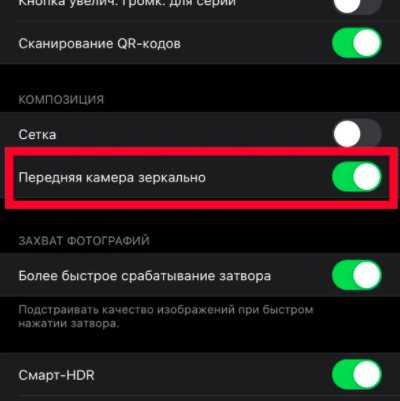
Всё, теперь на фотке будет именно то изображение, которые вы видели до снимка.
Единственный момент, который вам нужно знать — эта опция не доступна на старых моделях, вроде iPhone 7 или 8.
В этом случае, вы можете отзеркалить фотку прямо в стандартном редакторе: Править — третья кнопка внизу — Отзеркаливание.
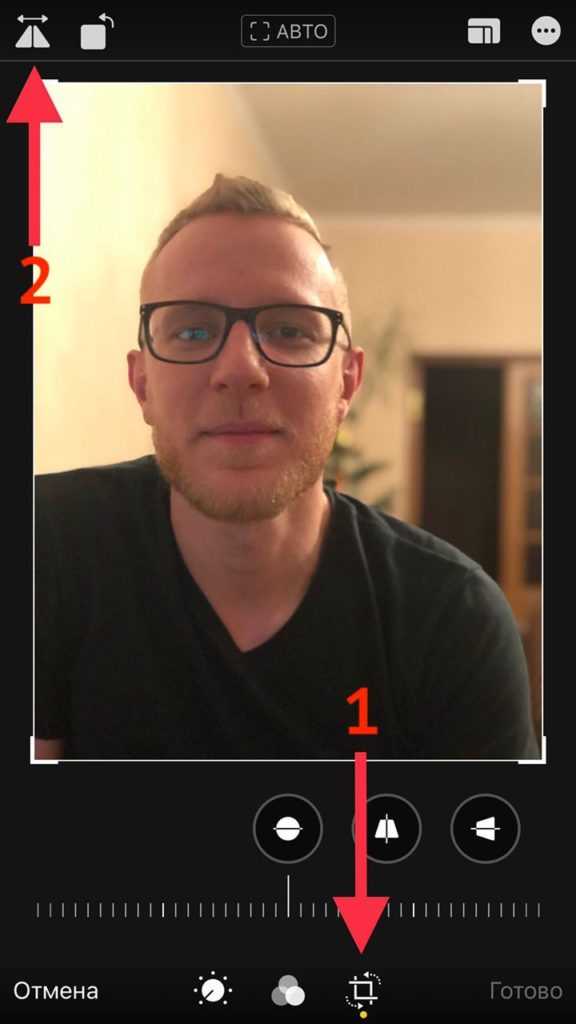
Не очень удобно, но вполне возможно, что в будущих версиях iOS появится эта опция и на старых девайсах.
Можно ли улучшить качество видео?
Xiaomi Mi A1 снимает видео в максимальном качестве 4K 30 кадров в секунду, однако из камеры видео имеет довольно низкое качество, за счет сильного сжатия и плохой звук. Отсюда вопрос — как улучшить качество видео?
Сделать это можно, использовав сторонние приложения для записи видео. Например Open Camera позволит поставить битрейт в 60 Мбит/сек, что улучшит качество исходного ролика. Также желательно использовать внешний стабилизатор.
Видео: улучшаем съемку
Со звуком ситуация несколько сложнее и без рут-прав его скорее всего улучшить не удастся.
Впрочем, выход есть:
- Убираем бульканье звука в Cinema FV-5
- Несколько способов улучшить качество видео с камеры
Таким образом удается даже записывать стерео звук без влияния шумоподавления.
Как вручную сделать зеркальное селфи
В iOS 13 и более ранних версиях была возможность вручную отразить ваши селфи уже после создания фотографии. Это довольно легко позволяли сделать инструменты редактирования в приложении «Фото». Обычно пользователи вызывали инструмент «Кадрирование» и нажимали значок в верхнем левом углу, напоминающий пару треугольников со стрелкой над ними, чтобы перевернуть любое сохраненное селфи.
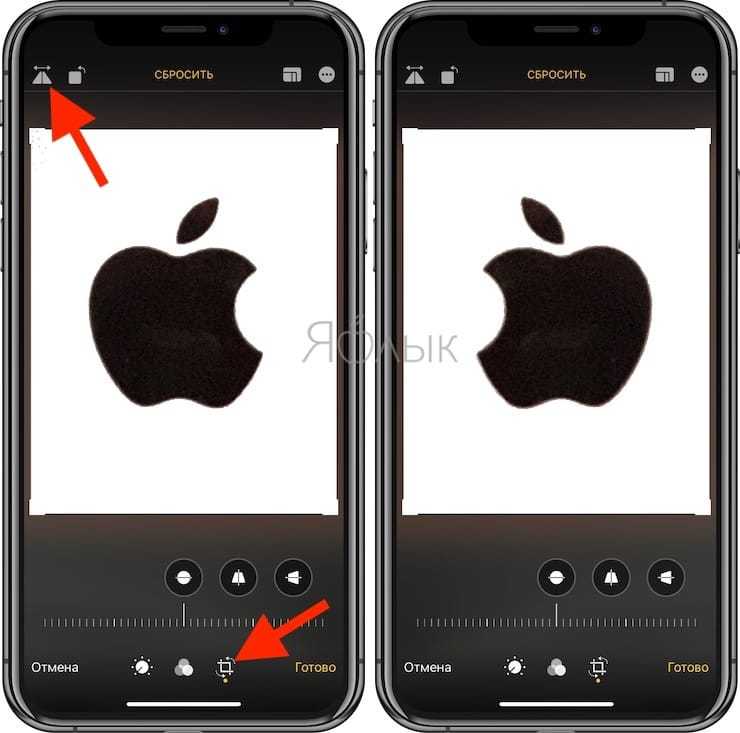
Вы по-прежнему можете вручную зеркально отображать свое селфи, но в iOS и iPadOS 14 появился удобный новый переключатель, который позволяет вам настроить камеру для сохранения ваших селфи в зеркальном отображении в соответствии с предварительным просмотром передней камеры.
Мы расскажем вам, как можно настроить поведение камеры вашего iPhone, чтобы она по умолчанию снимала селфи в нужном вам виде.
Как отключить эту функцию?
Многие пользователи, беспокоясь о сохранности персональных данных, задумываются, как запретить приложениям такой доступ. Первое, что предстоит решить – хотите ли запретить это. Если нет – достаточно кликнуть на появляющееся оповещение и выполнить действия, которые подсказывает система. Этот процесс несложный, его достаточно сделать один раз, и по умолчанию устройство не будет разрешать программам самовольно подключать камеру.
Если вы установите запрет, возможно другое неудобство. Каждый раз, обращаясь к Instagram или Viber, придется давать разрешение по запросу. Тогда система будет направлять соответствующее оповещение.
Настройки для разработчиков
Активируйте режим разработчика, чтобы стали доступны следующие функции:
- Пароль для резервных копий. Когда вы резервируете свои данные, по умолчанию они не защищены, любой сможет получить доступ к вашим данным. Но можно установить пароль на архив с файлами.
- Не выключать экран – во время зарядки экран телефона всегда будет включен.
- Пропускать экран блокировки – при пробуждении сразу переходить к рабочему столу. Не включайте эту функцию, чтобы защитить свой телефон и личные данные от третьих лиц.
- Журнал Bluetooth HCI – записываются все переданные пакеты данных в журнал.
- Журнал трассировки Bluetooth – вкл/выкл. Трассировка позволяет видеть работу программы пошагово – действие за действием. Это нужно, чтобы найти слабые места и либо защитить приложение, либо взломать его.
- OEM разблокировка – разрешает разблокировку загрузчика ОС. Это нужно для получения root-прав на телефоне и установки кастомной прошивки.
- Запущенные приложения – просмотре и управление запущенными приложениями. Просто выбираете приложение и останавливаете его работу принудительно.
- Сервис WebView – позволяет открывать ссылки на сайты в интернете внутри запущенного приложения. У меня в телефоне это браузер Chrome.
- Деморежим – часы в строке состояния будут остановлены, значки батареи и сигналов сети будут показаны полными. Чтобы отменить изменения, отключите деморежим или перезагрузите телефон.
- Фрагменты быстрых настроек: Показывать границы объектов;
- профилировать GPU-отрисовку – улучшает изображение на экране, но замедляет общую производительность устройства;
- отразить интерфейс. Положение иконок и настроек как в зеркальном отражении;
- анимация окон – включить анимацию.
- Статус Mi Unlock – проверка блокировки загрузчика. Обычно загрузчик разблокируют, чтобы можно было прошить телефон.
Для разблокировки загрузчика проделайте следующие действия:
- Сим-карта должна быть вставлена в телефон.
- Отключить Wi-Fi и включить мобильный интернет (передачу данных). Убедитесь, что интернет работает.
- Нажмите на кнопку “Связать аккаунт с устройством” (см. скриншот выше), чтобы связать свой Mi аккаунт с этим телефоном.
- Загрузите утилиту разблокировки с сайта unlock.update.miui.com. Для разблокировки подключите телефон к компьютеру через кабель следуйте инструкциям программы.
[Вопросы] как быстро повернуть фотографию, не заходя в настройки изменить?
20 000 пользователей
Подробнее Обновить
Mi Comm APP
Получайте новости о Mi продукции и MIUI
Рекомендации
Изменить
* Рекомендуется загружать изображения для обложки с разрешением 720*312
Изменения необратимы после отправки
Cookies Preference Center
We use cookies on this website. To learn in detail about how we use cookies, please read our full Cookies Notice. To reject all non-essential cookies simply click «Save and Close» below. To accept or reject cookies by category please simply click on the tabs to the left. You can revisit and change your settings at any time. read more
These cookies are necessary for the website to function and cannot be switched off in our systems. They are usually only set in response to actions made by you which amount to a request for services such as setting your privacy preferences, logging in or filling in formsYou can set your browser to block or alert you about these cookies, but some parts of thesite will not then work. These cookies do not store any personally identifiable information.
These cookies are necessary for the website to function and cannot be switched off in our systems. They are usually only set in response to actions made by you which amount to a request for services such as setting your privacy preferences, logging in or filling in formsYou can set your browser to block or alert you about these cookies, but some parts of thesite will not then work. These cookies do not store any personally identifiable information.
These cookies are necessary for the website to function and cannot be switched off in our systems. They are usually only set in response to actions made by you which amount to a request for services such as setting your privacy preferences, logging in or filling in formsYou can set your browser to block or alert you about these cookies, but some parts of thesite will not then work. These cookies do not store any personally identifiable information.
Почему смартфон поворачивает фото?
Когда вы делаете селфи, изображение, которое вы видите на экране отображается также, как если бы вы смотрелись в зеркало. И для вас это нормально. Если вы поднимите правую руку, то на экране она тоже будет находиться справа. Однако если на вас будет смотреть человек, то с его точки зрения поднятая рука находится слева. Иными словами, «ваша правая сторона для него левая». Равно, как и наоборот. Поэтому, когда вам кажется, что ваш телефон перевернул изображение, на самом деле, он показывал вам фото так, словно вы смотритесь в зеркало. Именно эффект «отзеркаливания» вам и нужно отключить в настройках вашего смартфона.
Съемка в RAW
Съемка в RAW формате ( Функция Управление режимом RAW + JPEG ) позволит добиться фотографии с максимальными ее деталями, светами, тенями и гаммы для последующей ее обработки. Фотография, как она есть, без программной обработки. Полезно тому, кто обрабатывает фотографии в Lightroom и Photoshop. К этому функционалу рекомендуется включить Сжатие DNR “RAW”, так как файлы .dng весят немало, а места сэкономить будет не лишним. На качество не повлияет.
В самой камере, в видоискателе, сверху в панели появится выбор съемки: просто JPEG или RAW+JPEG. Во втором случае, помимо простого HDR в JPEG, будет сохранена еще одна фотография в .dng формате — RAW.
Расположение на устройстве RAW-файлов:
Остальное всё на ваше предпочтение.
Как убрать зеркальное отражение на Айфоне
Зеркальность снимков на iPhone присутствует как на фронтальной, так и на передней камере.
Алгоритм отключения функции на основной камере Айфона принимает следующий вид:
- Зайти в галерею своего телефона, открыв соответствующее приложение на рабочем столе.
- Тапнуть и удерживать по фотографии, параметры которой пользователь хочет изменить.
- Нажать на кнопку «Править», расположенную вверху окна редактора изображения.
- В следующем окошке редактора внизу будет расположено три значка. Для изменения параметров зеркальности необходимо тапнуть по третьей иконке в виде прямоугольника.
- После выполнения предыдущих манипуляций откроется очередное меню, где пользователю надо будет нажать по значку в виде двух треугольников, верху которых располагается стрелочка.
- После нажатия по данной иконке изображение отразится в другую сторону. По сути, фотография примет тот же ракурс, в котором она была сделана. И такие действия придётся выполнять со всеми снимками. Весь процесс не отнимет у пользователя много времени, однако по умолчанию, фотки всё равно будут отражаться.
Окончательно деактивировать режим переворота фотографий на iPhone можно в его настройках в кратчайшие сроки.


































